デザイナーにタスクを設定したり、デザイナーが作成した傑作についてコメントしたりするために最初に使用できるのは、 音声による解説 (タスクに添付された録音)です。 もちろん、従来から会話を呼び出して録音したり、テキストメッセージを書いたりすることができます。 しかし、音声による解説には否定できない利点があります。タスクをより迅速に指示するため(デザイナーはあなたに異議を唱えず、単語を選択したり、すべてのコメントをテキストで説明したりする必要はありません)。 感情でタスクのすべてのポイントをバックアップすると、デザイナーが何かを達成するのが難しくなります(リスト形式のテキストメッセージから、デザイナーは最初の2〜3ポイントの最大値を満たすことが証明されます)。 クリエイターのグループがタスクに取り組んでいる場合、他の参加者もあなたのコメントを聞く機会があります。最後に、音声コメントに動機付けのフレーズを挿入できます。
タスクに音声コメントを添付する方法は? はい、とても簡単です!
1)タスクの「コメント」ボタンをクリックします。
2)「サウンド録音」ボタンを押すか、Ctrl + R-インスピレーションを受けたスピーチの録音が開始されます。
3)完了したら、「保存」をクリックすると、レコードがコメントに追加されます。アーティストを選択して「送信」ボタンをクリックするだけです。
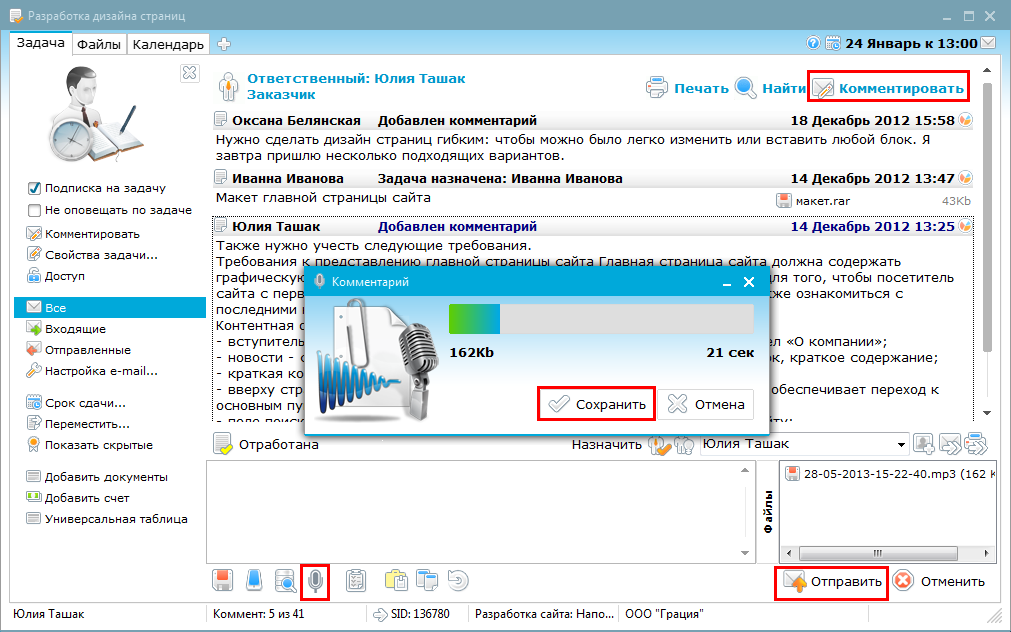
何をする必要があるかを明確に説明しているときに状況が発生した場合、より便利です。ここに便利で高速なツールがあります。 たとえば、タスクから新しく作成した新しいモデルを開きました。 手自身が手を伸ばしてボタンを動かします。 何してるの?
1)開いているレイアウトで、[画面の印刷]をクリックします。
2)タスクウィンドウに移動し、[コメント]をクリックします。
3)「バッファーから」ボタンを押すか、単にCtrl + V-および「Oh、miracle!」-「シンプルビジネス」プログラムに組み込まれているイメージエディターにレイアウトのスクリーンショットが表示されます。
4)必要に応じて、レイアウトの「ボタンが配置されていない」部分をトリミングします。 これは、トリミング領域を示すマウスの左ボタンでフレームをドラッグし、レイアウトの目的の部分が既にキャプチャされているときにマウスをダブルクリックすることにより行われます。
5)次に、同じボタンに注目します。 繰り返しますが、トリミングの場合と同様に、フレームをマウスの左ボタンでドラッグしますが、最後に左をダブルクリックする代わりにマウスの右ボタンを押します。 コメントを入力するウィンドウが表示されます。 「ボタンを急いで動かしてください!」と書いて、「OK」をクリックし、上部の「完了」をクリックします。メモ付きのスクリーンショットがタスクに追加されます。
6)必要に応じてアーティストを選択し、[送信]をクリックします。デザイナーは、力を持っているため、ボタンを動かし始めました:)

また、スクリーンショットをデザイナーや従業員にさらに迅速に送信できます。 これを行うには、印刷画面を実行し、Win + Vを押します-画像エディターが表示され、必要なメモを作成して[完了]をクリックします-クリップボードにスクリーンショットファイルへのリンクがすぐにあります-Ctrl + Vを押します-コメントまたはメッセージテキストへのリンクが追加されますファイル。 ファイルは[マイファイル]タスクに保存されます。 ファイルを送信する時間がさらに短縮されます!
今すぐこれらのスーパーツールを試してみて、貴重な時間を少なくとも少し節約できたかどうかを私たちに書いてください。
フレンドリー、イリーナ。